谷歌浏览器如何将下载文件直接保存到移动硬盘
来源:chrome官网2025-06-29
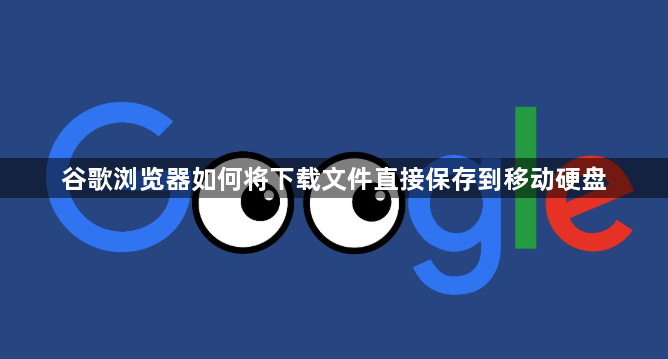
1. 设置默认下载位置为移动硬盘:打开谷歌浏览器,点击右上角的三个点(菜单按钮),选择“设置”。在“设置”页面中,向下滚动找到“高级”选项并点击展开。在“高级”设置中,找到“下载内容”部分,点击“更改”按钮,在弹出的窗口中,选择移动硬盘对应的盘符或文件夹,然后点击“确定”按钮。此后,在谷歌浏览器中下载文件时,文件将直接保存到你指定的移动硬盘位置。
2. 使用下载前询问保存位置功能:在Chrome浏览器地址栏输入“chrome://settings/”并回车,或者点击右上角的“自定义及控制Chrome”图标,然后选择“设置”进入Chrome浏览器的设置页面。在设置页面中,拉到最底部并点击“高级”以展开高级设置。找到“下载内容”部分,并勾选“下载前询问每个文件的保存位置”选项。开启此选项后,每次下载文件时,Chrome浏览器都会弹出一个窗口,询问你想要保存文件的位置。这时你可以选择将文件保存到移动硬盘中。
3. 利用扩展程序实现:在Chrome网上应用店中搜索并安装一些专门用于管理下载路径的扩展程序。例如“Save As... Extension Reloaded”等扩展程序,安装后可以在下载文件时更方便地选择保存到移动硬盘。
google浏览器支持下载加速和网络优化,本教程分享操作经验,帮助用户快速获取安装包并顺利完成下载,提高下载安装效率。
2025-11-22
google浏览器下载长时间无响应可能因网络连接被阻断,建议检查防火墙设置和网络状态,恢复正常下载。
2025-12-18
google Chrome浏览器插件通过安装与权限管理可保障安全使用,避免扩展引发隐私风险。
2025-12-04
谷歌浏览器具备快速启动与插件管理功能,用户能高效配置扩展插件,同时提升浏览器运行效率。
2025-12-04
分享Chrome浏览器下载插件的安装和使用指导,提升插件管理和下载体验。
2025-12-20
Chrome浏览器插件使用技巧大全2025分享了多种扩展应用方案,用户能够掌握插件操作要点,充分发挥工具价值,提升使用效率。
2025-12-24
谷歌浏览器插件可通过优化提升使用效率。本文介绍下载安装后的浏览器插件使用效率优化操作,提高插件操作体验。
2025-12-09
Google浏览器下载任务多线程调度方案实测显示,用户在批量或大文件下载时可以显著提升速度,操作流程简便高效,同时保持下载稳定性和系统流畅性。
2025-12-22
当google浏览器视频播放出现黑屏和加载失败情况时,用户可参考本文详细处理流程,通过调整设置和排查网络问题,快速恢复视频播放正常。
2025-12-01
详细介绍谷歌浏览器插件崩溃日志的查看与分析技巧,帮助用户精准定位插件故障原因,快速制定修复方案,提升插件稳定性。
2025-12-05
教程 指南 问答 专题
如何在Kali Linux上安装Google Chrome浏览器?
2022-05-31
如何在Mac上安装谷歌浏览器
2022-12-22
如何在Windows系统上安装Google Chrome
2024-09-12
如何在 Android TV 上安装谷歌浏览器?
2022-05-31
电脑上安装不了谷歌浏览器怎么回事
2023-03-30
chrome浏览器下载文件没反应怎么办
2022-09-10
在PC或Mac上加速Google Chrome的10种方法
2022-06-13
Windows10系统安装chrome浏览器教程
2022-08-26
如何在 Fire TV Stick 上安装 Chrome?
2022-05-31
如何处理 Chrome 中“可能很危险”的下载提示?
2022-05-31

